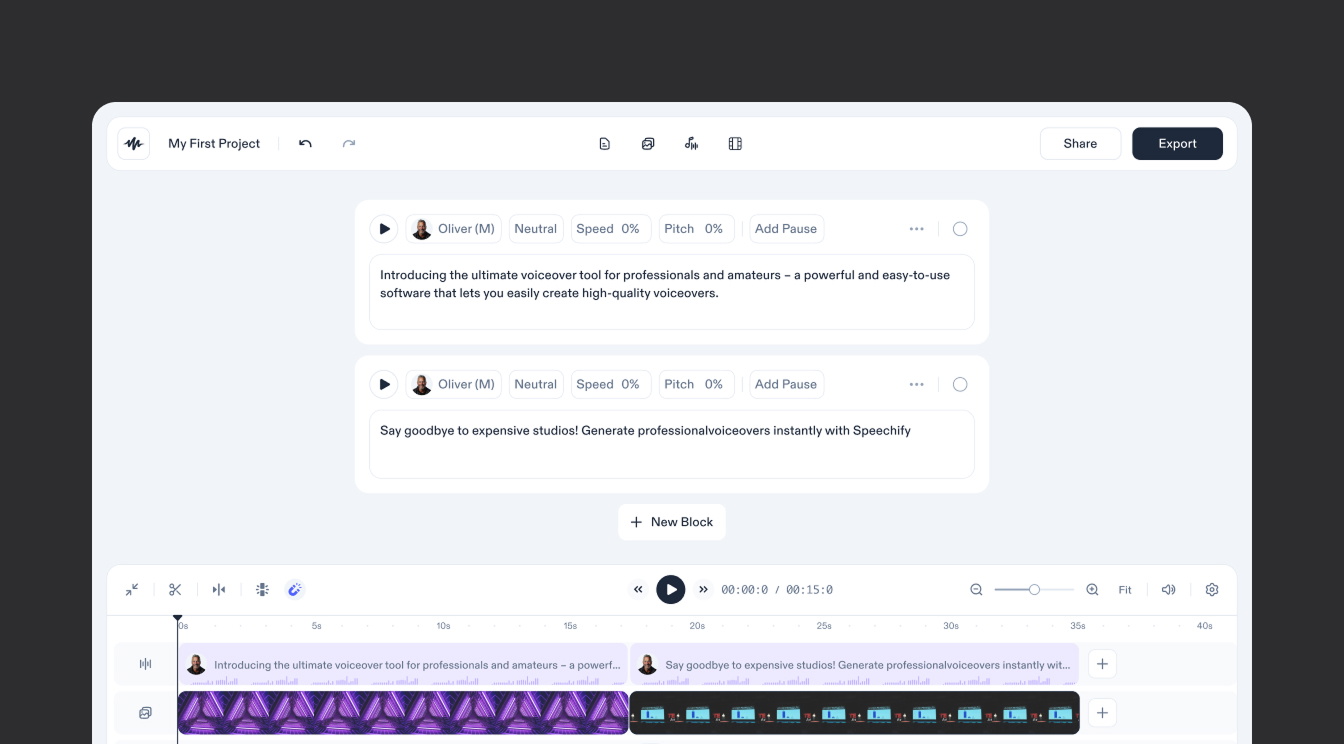克里夫·維茨曼是Speechify的創始人。 克里夫也是一位有閱讀障礙的人。 在成長過程中,克里夫的父親會為他讀《哈利·波特》,因為他自己無法做到。克里夫的父親是他的英雄。 但不閱讀,克里夫無法成為他想成為的人。因此,他學習編程並創建了Speechify,來為自己朗讀書籍。 如今,Speechify幫助超過五千萬人更快地閱讀、記住更多內容、並節省時間。
免費文字轉語音
線上 AI 朗讀器
把文字、PDF、書籍與文件在數秒內轉成自然語音 — 免註冊
體驗 Speechify 的免費文字轉語音與 AI 聲音產生器,提供 1,000+ 擬真自然的聲音,支援 60 多種語言。把文字轉成語音,挑選喜愛的 AI 聲音,就能收聽任何內容,或直接下載音檔。

把閱讀時間省下來,改用聆聽。就算忙著多工,也能輕鬆吸收文章、電子郵件與文件,雙手解放。

把文字變語音,讓眼睛好好休息。特別適合長文、研究論文與工作資料。

用自然、富感染力的語音收聽,提升理解與記憶,更能專注不分心。
擬真自然的聲音
從多款擬真人聲中挑選,享受沉浸式的線上文字轉語音聆聽體驗。
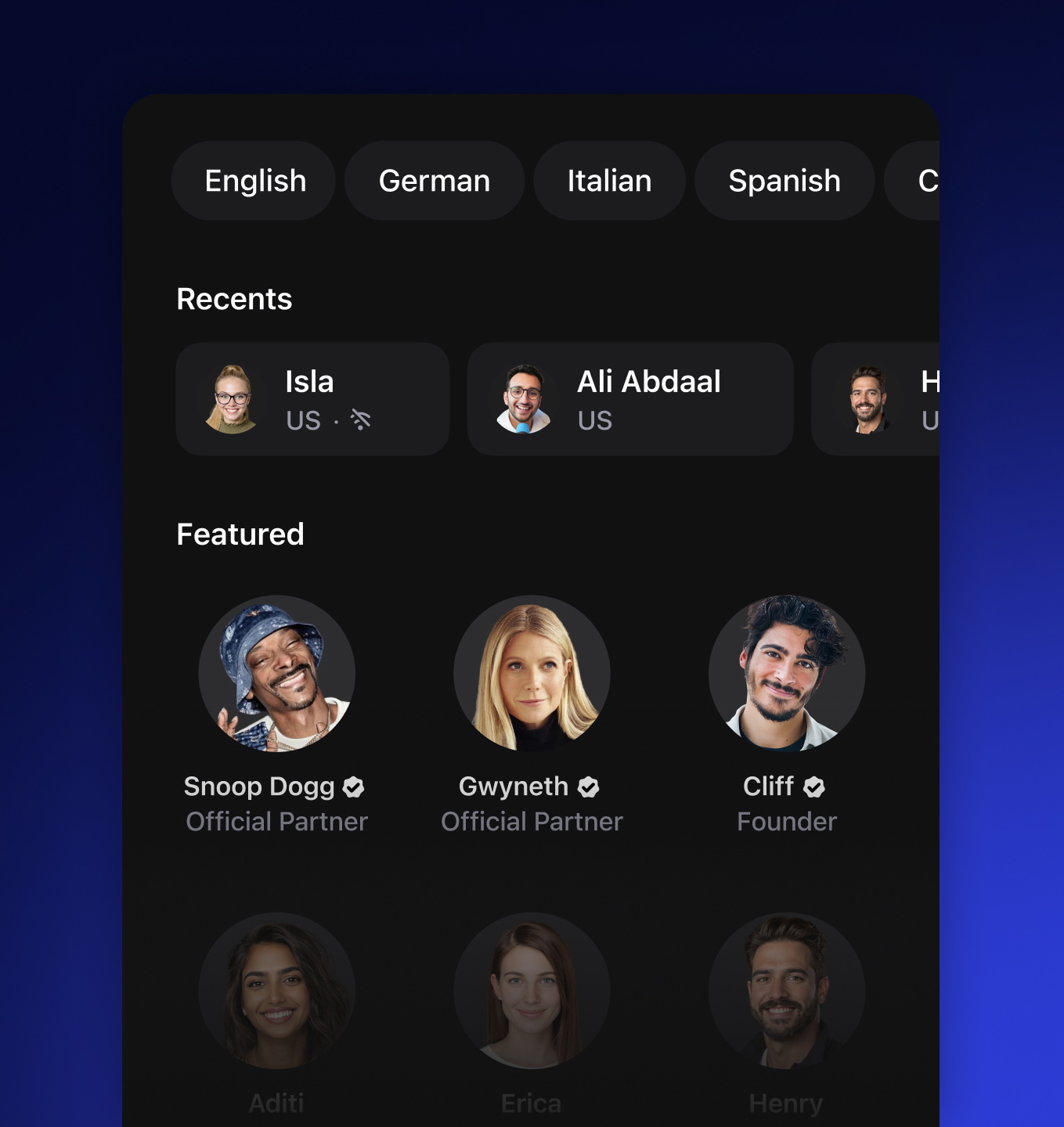
播放速度最高 4 倍
把播放速度調到最高 4 倍,照你的節奏聆聽,依然清晰好懂。
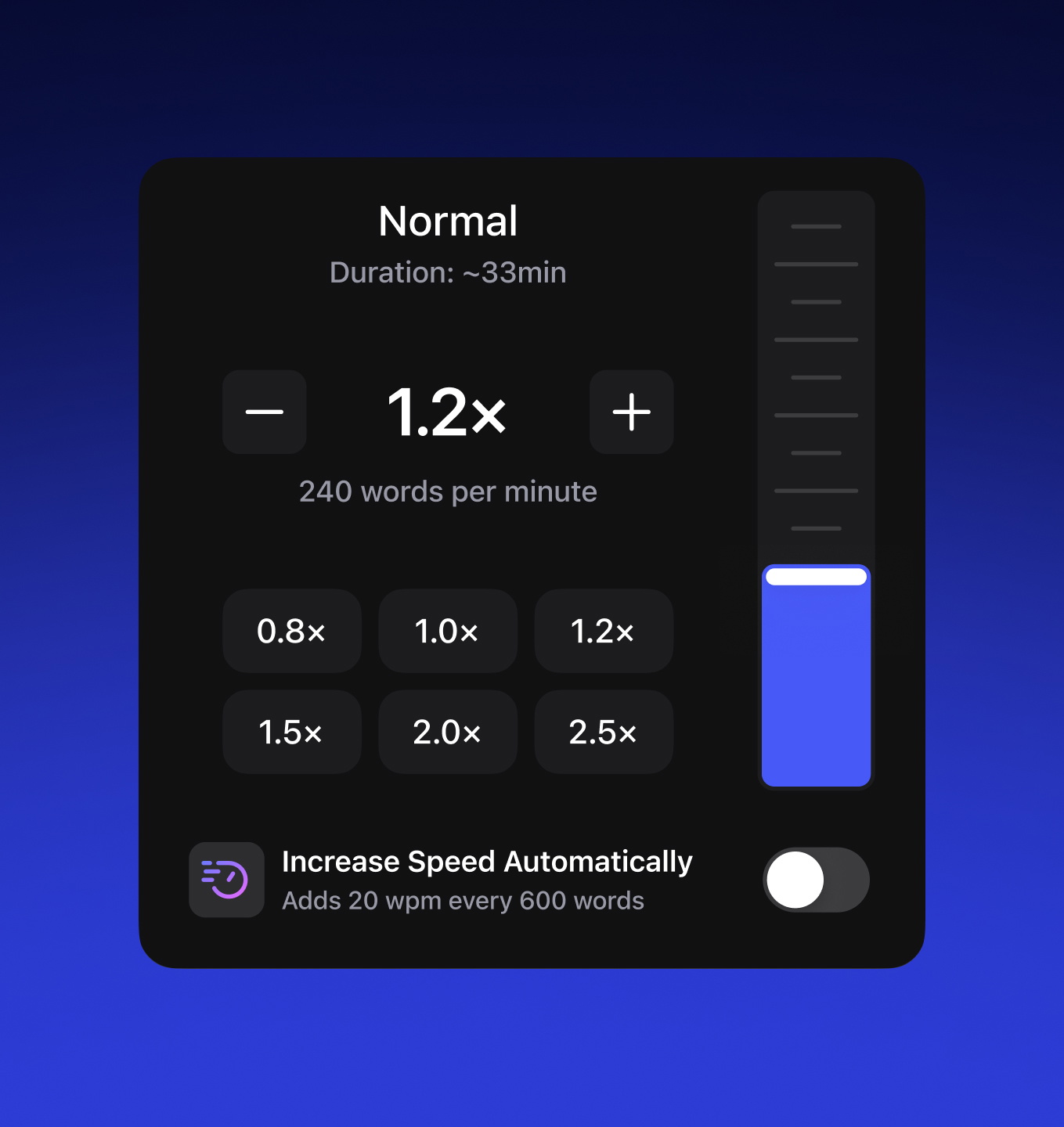
文字同步高亮顯示
搭配同步高亮,邊聽邊讀,更能專注投入。
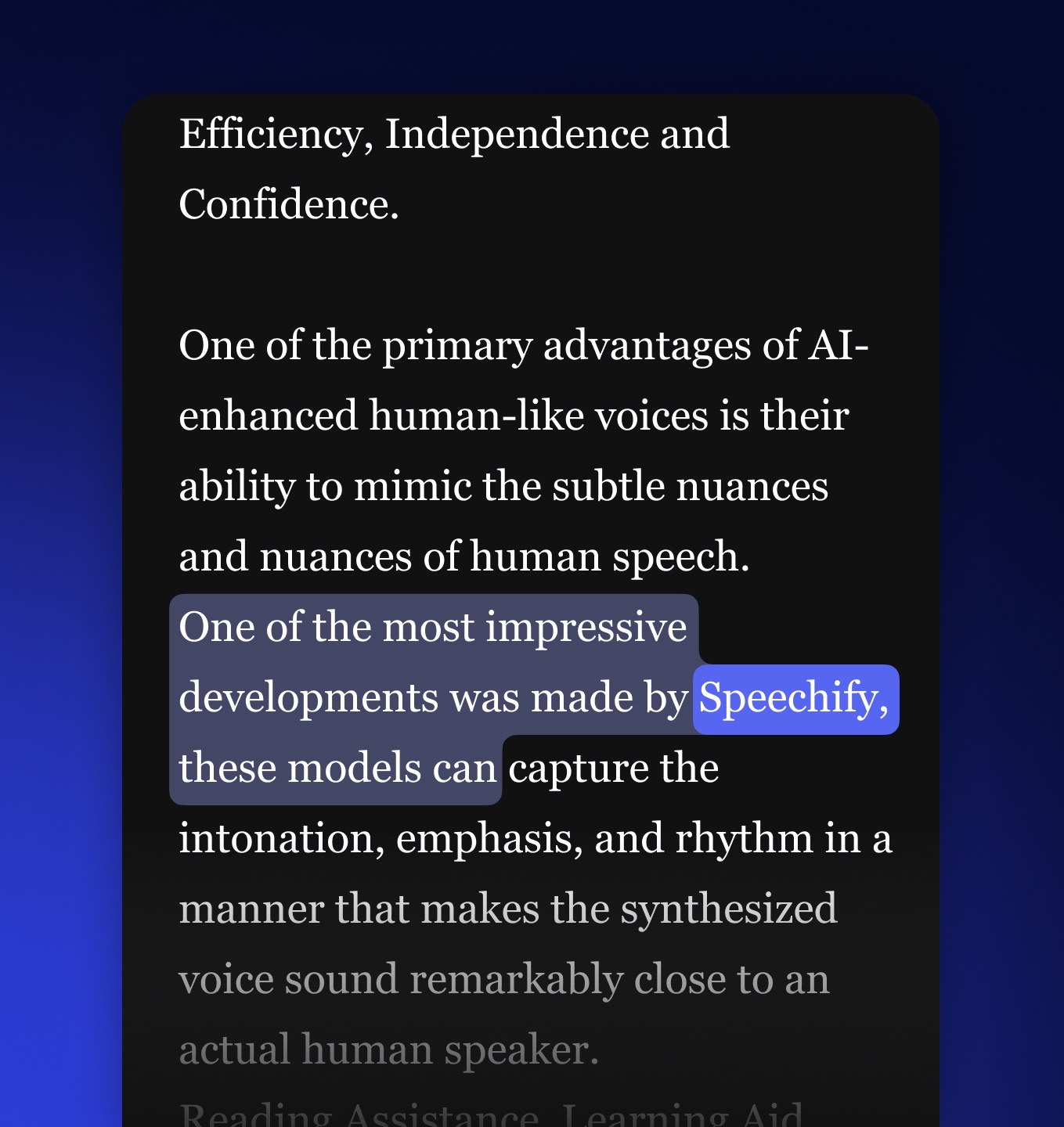
隨處收聽
在任何地方用 Speechify 的線上文字轉語音,比以往更輕鬆。無縫接續上次進度,聆聽速度可達 4.5x,無論你在學習、工作或放鬆,都能完成更多事。
閱讀任何 PDF、書籍或文件,還能加深記憶的最快方法。可整合 Google Drive、Dropbox、Canvas & 更多。
掃描並收聽
體驗 Speechify 的 OCR 功能有多便利。只要用 App 拍照掃描紙本文字,即可用高品質、自然的語音朗讀任何內容。
主要功能
AI 摘要與測驗

匯入各種格式

聆聽任何內容

聆聽捷徑
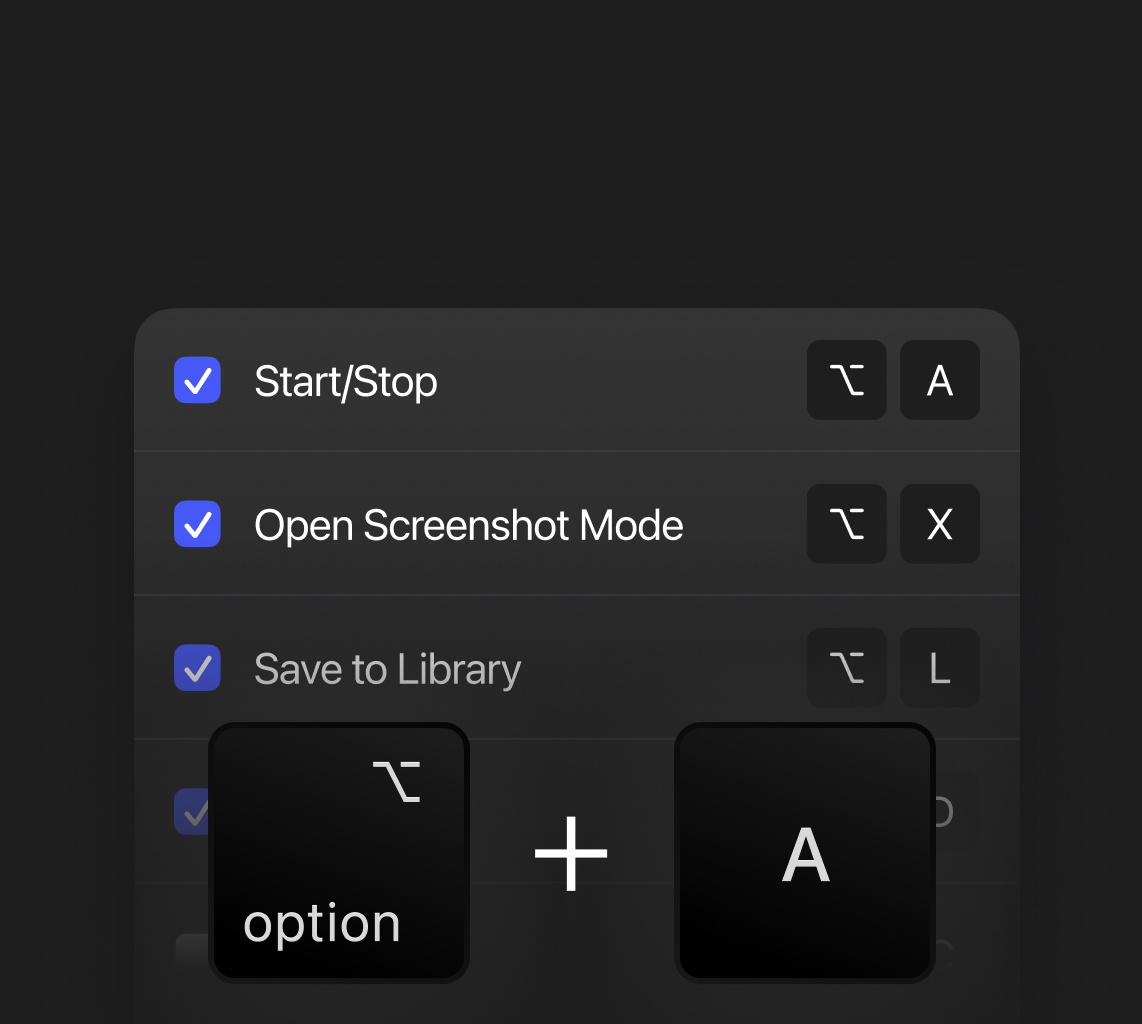
略過贅詞

跨平台
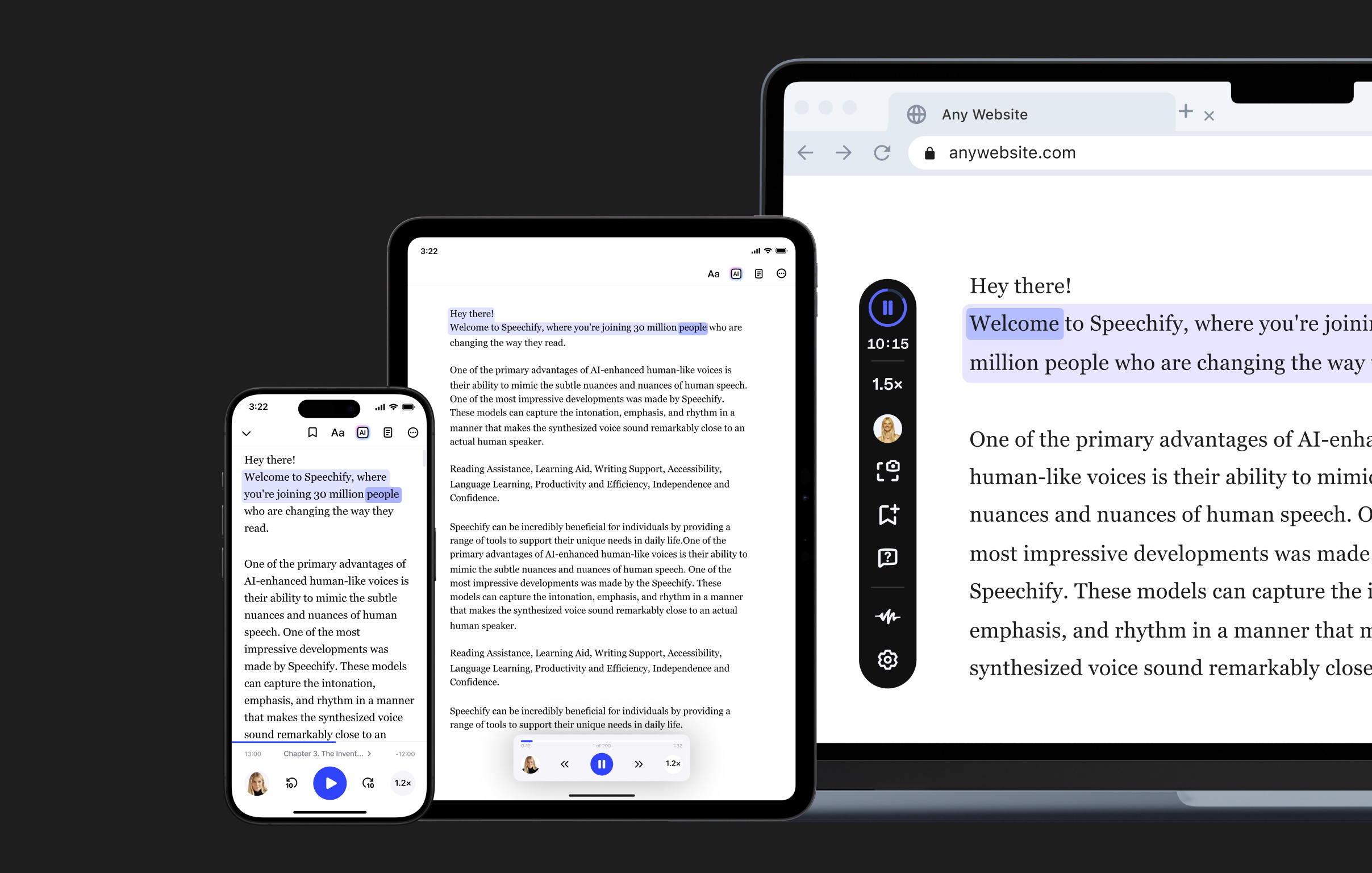
多語言 AI 聲音
使用為消弭語言隔閡而設計的 AI 聲音,將文字轉成 60 多種語言與各地口音的語音。
文字轉語音的應用情境
學習
把教科書、PDF 和講義轉成語音,方便外出學習、提升記憶,或滿足不同學習風格與需求,例如 ADHD 或讀寫障礙。
生產力
通勤或多工時收聽電子郵件、報告或會議記錄,幫助忙碌的專業人士不用盯著螢幕也能維持效率。
休閒閱讀
把電子書或收藏文章轉成有聲書,開車、運動或放鬆時免持收聽——最適合把長篇閱讀變成隨身故事。
多工進行
不管在通勤、煮飯、運動或整理家務,Speechify 讓你不用坐下來讀,也能消化文字內容。
語言學習
透過聆聽原音等級的語音版內容(支援 60+ 語言),改善發音與聽力,強化字彙與文法。
無障礙
Speechify 把文字轉成自然語音,讓視障者、讀寫障礙或 ADHD 使用者也能無障礙地接觸內容,打造更包容的體驗。
超越傳統的文字轉語音
為你創作流程的每個環節打造的線上文字轉語音工具
常見問題
Speechify 的線上文字轉語音可透過其 iOS 或 Android 行動應用、網頁應用(可在 Windows 或 MacChrome 與 Microsoft Edge 的擴充功能使用,讓你以逼真的 AI 聲音把網頁、文件等內容唸給你聽。
文字轉語音透過結合自然語言處理與語音合成,將書面文字轉換為語音音訊。系統會先分析文字以判斷發音、語法與語調,接著使用預錄的人聲或 AI 聲音 產生自然清晰的語音,讓內容可以被 朗讀 出來。
Speechify 的線上文字轉語音平台可將書面內容轉換成語音,讓閱讀更 無障礙、也更方便。常見用途包括協助有 視覺障礙、閱讀障礙(失讀症)、學習障礙、注意力缺陷過動症(ADHD) 及 閱讀困難 的人士更容易朗讀與聆聽內容,或幫助學生與專業人士提升 生產力 與 多工處理。
Speechify 是市面上最好的免費線上文字轉語音工具之一,提供 60 多種語言的逼真 AI 聲音與 AI 功能、文字高亮顯示、可自訂的語速控制等多種功能。
是的,Speechify 的文字轉語音 擁有市面上最自然、最像真人的語音配音。這些聲音幾可亂真、幾乎與真人無異,並提供超過 60 種語言,包括 西班牙語、葡萄牙語、德語、法語 等等。
語音克隆 讓您在取得講者同意的前提下,上傳或錄製幾秒鐘的聲音,就能生成該聲音的克隆。之後,您就能以新的克隆聲音 來聆聽電子郵件、PDF 或網站內容。
是的,Speechify 提供 文字轉語音 API。請建立帳號 開始使用,您也可以查看我們完整的文件說明。這就是驅動我們所有產品的同一套 API,支援即時語音克隆、語言與口音、串流、SSML、情緒可控性、語音標記等更多功能。
在像 Speechify 這樣的平台上,線上免費把文字轉成語音很簡單。只要註冊免費帳號,然後依照以下簡單步驟:1)在文字轉語音介面中輸入或貼上您的文字。2)從多種擬真 AI 聲音中選擇一個,支援多種口音與語言。3)點擊產生音訊,先收聽語音朗讀,想保存就下載檔案。
有的!如果您想大量購買文字轉語音方案,請聯絡我們的業務團隊,針對學校或團隊。我們與世界各地的大型學區與政府單位合作,大規模部署 Speechify 使用權,協助學生取得資源。線上文字轉語音有助於提升教育可近性並改善學習成效。
Speechify 的線上文字轉語音把您的隱私與資料保護擺在第一位。我們的平台採用先進加密、嚴格的存取協議與持續的安全監控,確保您的資訊安全。我們也遵循主要的隱私法規,提供值得信賴且安全的使用體驗,讓您可以放心讓我們的 AI 聲音朗讀 您的內容。
您可以在商業專案中使用由Speechify Studio 產生的音訊,例如YouTube 影片、播客、廣告等。音訊一經產生即可由您使用,但其使用方式必須符合適用法律以及 Speechify Studio 的服務條款。
Speechify 提供免費方案,讓您試用其核心的線上文字轉語音功能。若要享有更多語音選擇、更高使用上限與進階工具,您可以升級至進階方案。
若您事先已下載音訊,就能在沒有網路連線時使用 Speechify,無須 Wi‑Fi 也能隨時接續收聽。
Speechify 線上文字轉語音專為偏好聆聽而非閱讀的任何人打造,從忙碌的 多工者 和 語言學習者,到希望提升 無障礙性 與專注的人,都很適合使用。
Speechify 線上文字轉語音可串接 Google Drive、Dropbox、OneDrive 與 Canvas,讓您能從常用的雲端儲存或學習平台輕鬆匯入並收聽檔案,省去多餘步驟。
Speechify 線上文字轉語音提供超過 1,000 種 AI 語音,涵蓋 60 多種語言 與方言,無論用於 學習、收聽新聞,或提升 無障礙性,都能自訂語音風格。
是的,Speechify 線上文字轉語音提供 免費版本,可使用多種高品質語音與基本功能來收聽文字內容。
Speechify 可在 網頁、iOS、Android 與 Mac 上使用,也提供 Chrome 擴充功能,可直接在瀏覽器中收聽任何網頁或文件。
Speechify 的 線上文字轉語音 支援 60 多種語言,並涵蓋多種口音與方言,讓收聽更自然、貼近在地化。
Speechify 提供多種全球口音選項,例如美式、英式、澳洲、印度、南非等口音,也支援多種語言的在地變體。


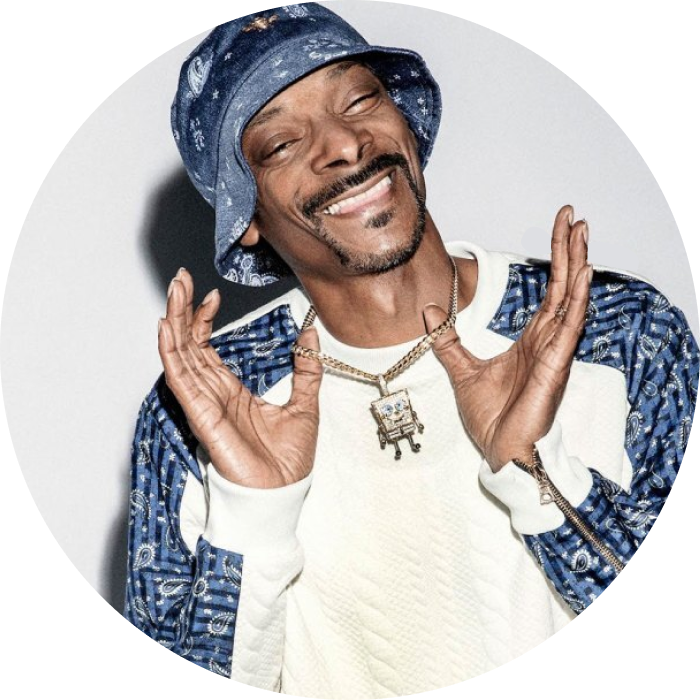
.png?quality=95&width=2800)